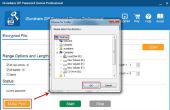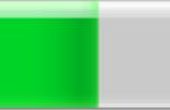Paso 1: audición

Adobe Audition es muy fácil de usar, una vez que sabes lo que hacen los controles. Hay algunas cajas rojas con los números en esta imagen. Encontrar el número correspondiente para una breve explicación sobre lo que hace cada caja.
1. archivo - "guardar", "Guardar como", "Abierto" y los sospechosos habituales son todos aquí. Va a utilizar "guardar y"Guardar como"en el menú desplegable más a menudo. (Nota: hay muchos comandos claves caliente para elementos en este menú. "Guardar" es Ctrl + S, "Guardar como" Ctrl + Shit + S, "Open" Ctrl + O).
2. efectos--aquí es donde encuentras todos sus efectos de audio. Ampliación de tiempo, normalización, amplitud y compresión, reducción de ruido, etc.. Compruebe los pasos "Normalizar" y "Saltaron oclusivas" para efectos de este menú se utiliza más a menudo.
3. generar, Esto es donde usted encontrará "Generar silencio," un gran truco que puede utilizar para marcar el inicio/parada de un clip de sonido específico que puede utilizar en una historia. Usted puede elegir cuánto de un silencio que desea generar y aparecerá el cursor sea sin escribir ningún audio.
4 y 5. Nuevo archivo, abrir archivo, el icono de la izquierda (hoja en blanco de papel) abre un archivo de audio en blanco. Le traerá una ventana con opciones y pregunte si está bien. Asegúrese de que está grabando en mono en lugar de estéreo (a menos que esté grabando ruidos o música) y haga clic en "Aceptar". La carpeta poco a la derecha abre un archivo que has guardado ya en Audition. Puede utilizar la ventana del navegador se abrirá para navegar por la red (S: unidad tiene archivos personales [ex: archivo de Audio de Ashlyn, RitaStuff, etc.] y W: contiene archivos comunales [ex: LocAudio]) y busque el archivo que estás buscando.
6. archivo ventana--Esto muestra el archivo que tiene actualmente abierto en Audition. Haga clic en título de un archivo una vez para empezar a escucharla. Haga doble clic en él para abrirlo en la ventana de edición.
7. edición ventana--es donde ocurre la magia. Haga clic en cualquier lugar en el patrón de onda del sonido para mover el cursor. Utilice la rueda de desplazamiento del ratón para acercar y alejar con facilidad. Como acercar, se reducirá la barra verde en la parte superior de la ventana de edición; puede arrastrar la barra a la izquierda y derecha para moverse por el archivo mientras que el zoom.
8. decibelio nivel--Cuando editar, asegúrese de que el cursor se cierne sobre la ventana de edición. Si el cursor está aquí mientras desplazarse, será cambiar el nivel de decibelios que se ve el archivo de audio en. Esto puede ser agradable si estás trabajando en un archivo de un altavoz realmente suave con picos muy pequeños, pero sobre todo solo se pone en su camino. Si arruinara su archivo durante la edición, esto es donde salió mal. Flotar en esta área y moverse en/hacia fuera hasta que el archivo se ve sobre el tamaño cuando usted carga.
9. el tiempo ventana--Esto indica cuánto es archivo o una parte seleccionada. Esto es ideal para soundbites de sincronización (que generalmente no quiere ser más de 22 segundos). También dice que comienzan y terminan a veces para lo que se puede ver en la ventana de edición.
10. reproducción controles--Todos estos botones hacen exactamente lo que usted cree. Pequeño círculo rojo es registro, triángulo es un juego, dos triángulos es de avance rápido/retroceso, etc.. No voy en esto contigo, lo sabes. Pro tip: la barra espaciadora es la tecla de play/stop en Audition. Se usa.
Editar Tip: Hay 2 teclas que usarás mucho al editar en Audition. La barra de espacio (para iniciar o detener el audio) y la tecla Supr. Cuando usted está cortando audio, resaltar todo lo que quieras eliminar, luego pulsar "Borrar" en el teclado.